So schützen Sie PDF-Dokumente mit einem Passwort
Privatsphäre Sicherheit Pdf / / March 17, 2020
Sie können vertrauliche und private Informationen in einer PDF-Datei schützen, indem Sie die Datei mit einem Kennwort schützen. Wenn Sie eine PDF-Datei mit einem Kennwort schützen, wird der Inhalt der Datei verschlüsselt, sodass sie von keinem Programm gelesen werden kann, ohne zuvor das Kennwort einzugeben. Hier erfahren Sie, wie es geht.
PDF-Dateien (Portable Document Format) sollen schnell und einfach per E-Mail und Internet freigegeben werden. Der Nachteil dieser Annehmlichkeit ist jedoch, dass sie sich leicht über ihr beabsichtigtes Publikum hinaus vermehren können. Um dieses Risiko zu minimieren, können Sie Ihren PDF-Dateien einen Kennwortschutz hinzufügen. Wenn Sie PDFs verschlüsseln, sind Kennwörter erforderlich, um deren Inhalt anzuzeigen. Dies ähnelt unserem vorherigen Tutorial zu So schützen Sie Microsoft Office-Dateien, aber es gilt für PDFs. PDFs können sowohl unter Windows als auch unter MacOS nativ angezeigt werden. Abhängig von Ihrer Software müssen Sie jedoch einige zusätzliche Schritte unternehmen, um PDF-Dateien mit einem Kennwort zu schützen.
Passwort Schützen Sie PDF-Dateien unter Windows und MacOS
Methode 1: Verwenden Sie Microsoft Office, um kennwortgeschützte PDFs zu erstellen
Wenn Sie ein Dokument verschlüsseln und mit einem Kennwort schützen, das Sie mit einem Microsoft Office-Programm (z. B. Excel, Word, PowerPoint) erstellt haben, können Sie es als PDF speichern, das auch durch ein Kennwort geschützt ist.
- Öffnen Sie Ihre Microsoft Office-Datei in der jeweiligen Anwendung.
- Klicken Datei> Speichern unter…
- Klicken Sie in die Speichern unter Listenfeld, dann wählen Sie PDF.
- Drücke den Optionen Klicken Sie auf die Schaltfläche, und aktivieren Sie die Option Verschlüsseln Sie das Dokument mit einem Passwort.
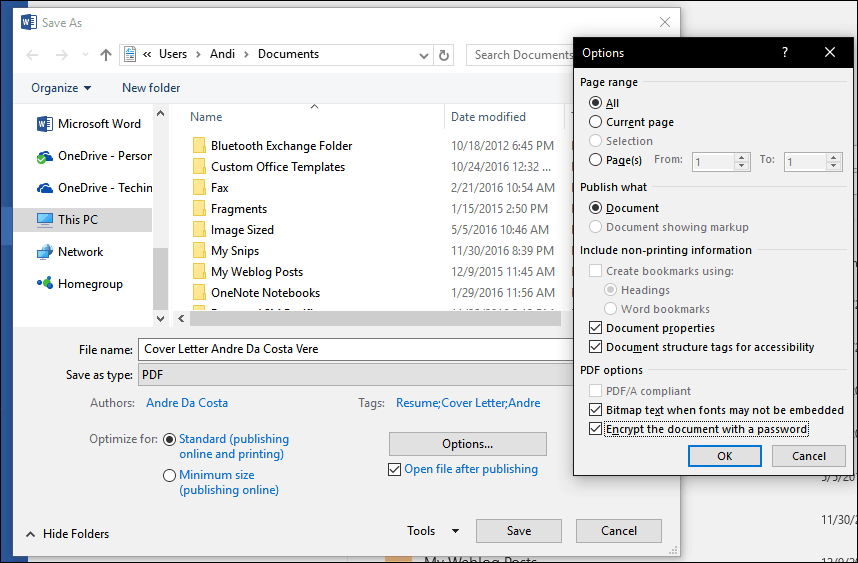
- Geben Sie Ihr Passwort ein und bestätigen Sie es. Wählen Sie ein Passwort, das Sie normalerweise nicht verwenden, wenn Sie das Dokument für andere freigeben möchten.
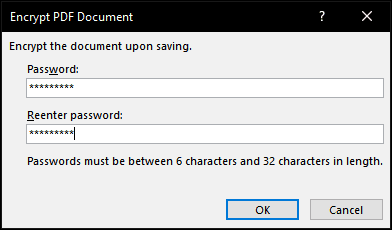
Das ist es! Wenn Sie das Dokument in Ihrem PDF-Viewer öffnen, werden Sie aufgefordert, ein Kennwort einzugeben.
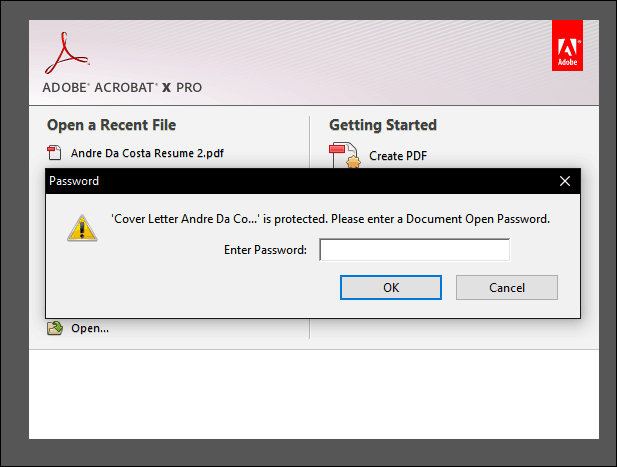
Wenn Sie Microsoft Office nicht installiert haben, können Sie diese Methode mit dem verwenden Kostenlose Testversion von Office 365 auch.
Methode 2: Kennwort Schützen Sie eine PDF-Datei mit Adobe Acrobat
Wenn das Dokument, das Sie mit einem Kennwort schützen möchten, bereits eine PDF-Datei ist, können Sie mit Adobe Acrobat ein Kennwort hinzufügen. Wenn Sie keine Lizenz für Adobe Acrobat erworben haben, können Sie eine herunterladen 30-Tage-Testversion von Adobe Acrobat.
- Starten Sie Adobe Acrobat und öffnen Sie die PDF-Datei, die Sie mit einem Kennwort schützen möchten.
- Klicken Datei> Eigenschaften Wählen Sie dann die Sicherheit Tab.
- Klicken Sie in die Sicherheitsmethode Listenfeld dann wählen Passwortsicherheit.
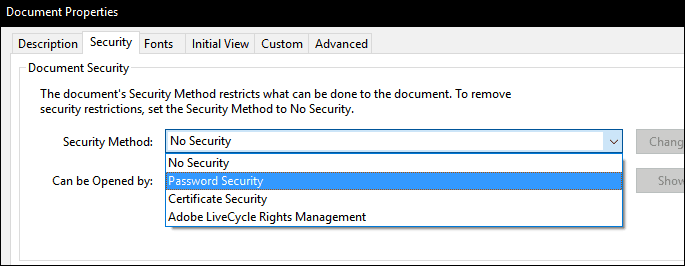
- Wählen Sie die gewünschte Kompatibilitätsstufe. Abhängig von der Version können Sie die Unterstützung bereits in Adobe Acrobat 3.0 aktivieren. Wenn der Benutzer Sie sind Wenn Sie Ihre PDF-Datei an eine nicht kompatible Version von Adobe senden, können diese nicht entschlüsselt und geöffnet werden es.
- Überprüf den Zum Öffnen des Dokuments ist ein Kennwort erforderlich Geben Sie dann Ihr Passwort ein. Adobe Acrobat gibt Ihnen einen Hinweis darauf, wie sicher Ihr Passwort ist. Sie können die Bearbeitung auch mit einem Passwort einschränken, wenn Sie dies wünschen.
- Klicken in Ordnung um Änderungen zu bestätigen.
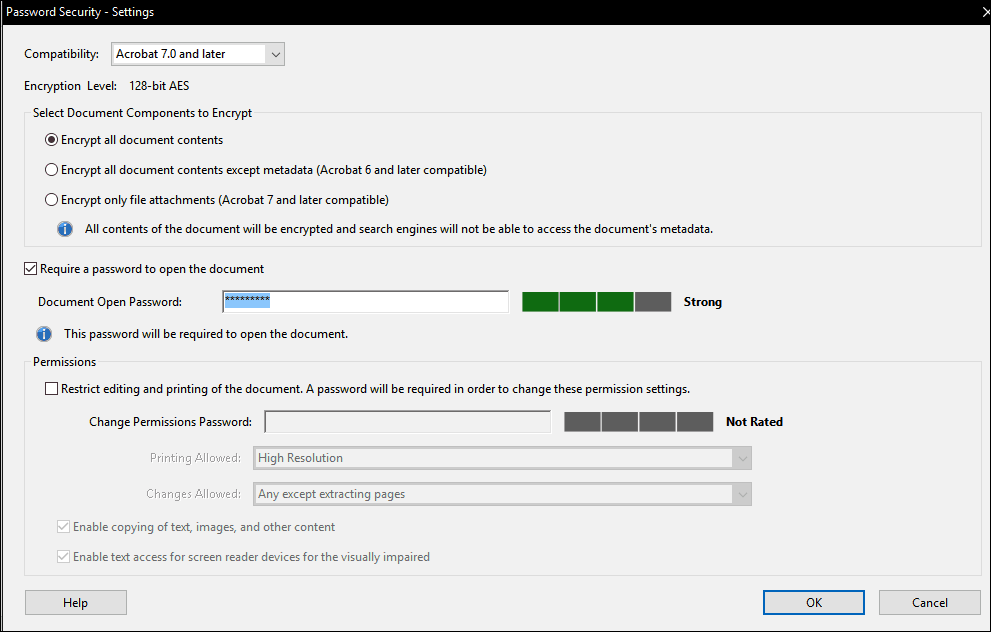
Methode 3: Kennwort Schützen Sie eine PDF-Datei auf einem Mac mithilfe der Vorschau
Wenn Sie einen Mac besitzen, können Sie Dokumente in macOS nativ mit einem Kennwort schützen.
- Öffnen Sie Ihre PDF-Datei in der Vorschau-App, indem Sie darauf doppelklicken.
- Klicken Datei > speichern.
- Überprüf den Verschlüsseln Geben Sie dann Ihr Passwort ein und überprüfen Sie es.
- Klicken speichern.
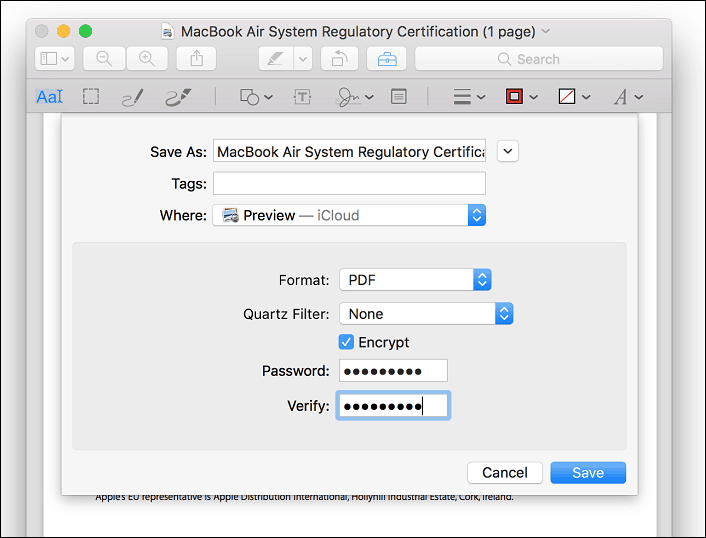
Und da haben Sie es: Drei Möglichkeiten, eine PDF-Datei mit einem Passwort zu schützen. Passwortgeschützte PDF-Dateien werden verschlüsselt. Dies bedeutet, dass das PDF nicht umgangen werden kann, um den Inhalt anzuzeigen. Das PDF muss zum Anzeigen entschlüsselt werden. Dies ist ein Standard, der in das PDF-Format integriert ist und unabhängig davon, welches Programm das PDF erstellt hat und mit welchem Programm das PDF angezeigt wird, gleich funktioniert.
Eine letzte Erinnerung: Stellen Sie sicher, dass Sie ein sicheres Passwort wählen, das nicht erraten oder geknackt werden kann. Lesen Sie unseren Artikel über wie man ein sicheres Passwort erstellt Einzelheiten dazu finden Sie hier.
